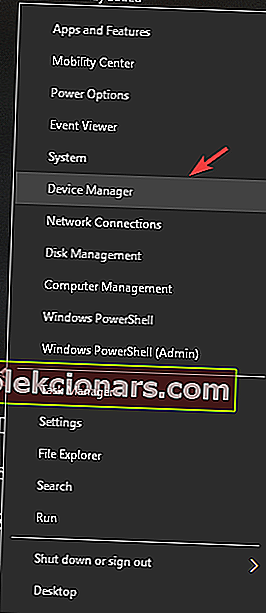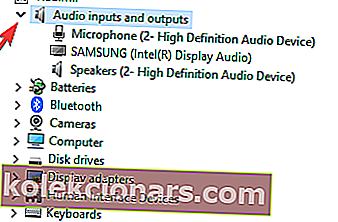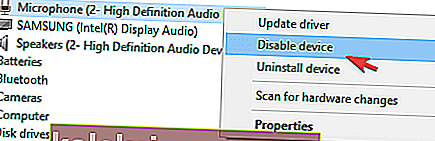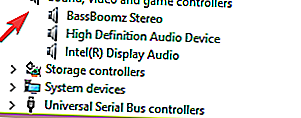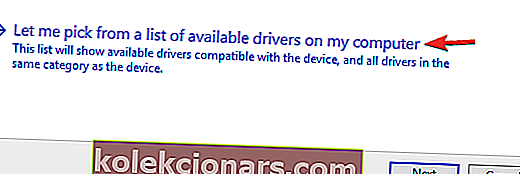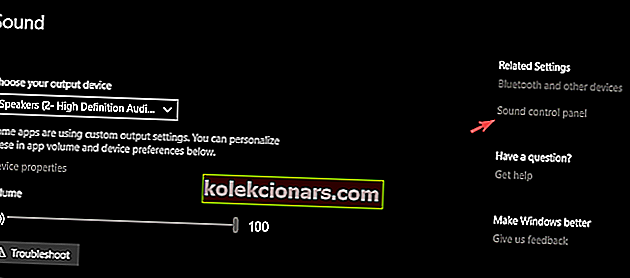Nors „Blue Snowball“ mikrofonas yra vienas geriausių aparatinės įrangos variantų rinkoje, vartotojai pranešė apie kai kurias problemas atnaujinę „Windows“ operacinę sistemą į „Windows 10“.
Dažniausia problema yra ta, kad operacinė sistema negali atpažinti mikrofono kaip tinkamo naudoti įrenginio. Šią problemą sukelia keli įrašymo įrenginiai, kurie varžosi dėl išteklių jūsų kompiuteryje.
Šiame straipsnyje mes išnagrinėsime geriausią būdą, kaip išspręsti šią problemą, ir grįšime prie mikrofono naudojimo kaip įprasta „Windows 10“ kompiuteryje.
Ką daryti, jei „Blue Snowball“ nekelia balso?
- Neautomatiškai išjunkite garso įrenginius ir vėl prijunkite „Snowball“ mikrofoną
- Iš naujo įdiekite „Blue Snowball“ mikrofono tvarkyklę
- Trikčių šalinimas naudojant mikrofoną naudojant „Windows“ įrankius
1. Rankiniu būdu išjunkite garso įrenginius ir vėl prijunkite „Snowball“ mikrofoną
- Įsitikinkite, kad „Blue Snowball“ mikrofonas neprijungtas prie jokio USB prievado.
- Dešiniuoju pelės mygtuku spustelėkite ant Start mygtuko rasti kairėje pusėje darbalaukyje, tada spustelėkite Įrenginių tvarkytuvė.
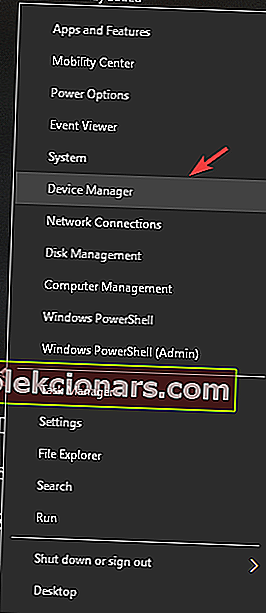
- Spustelėkite išskleidžiamąją rodyklę šalia Garso įvestys ir išvestys.
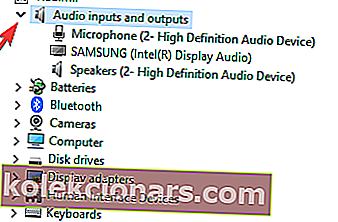
- Dešiniuoju pelės mygtuku spustelėkite sąraše esančius prijungtus mikrofonus ir spustelėkite Išjungti įrenginį.
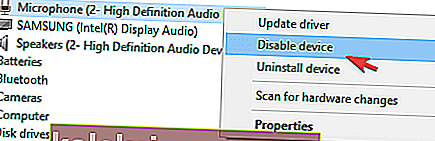
- Iš naujo paleiskite „Windows 10“ kompiuterį.
- Neaktyvindami anksčiau išjungtų įrašymo įrenginių, prijunkite „Blue Snowball“ mikrofoną prie kompiuterio USB prievado.
Pastaba: svarbu žinoti, kad tai išsprendžia problemą tik laikinai, tačiau tai gali būti labai naudinga, jei jums reikia kuo greičiau ką nors įrašyti.
2. Iš naujo įdiekite „Blue Snowball“ mikrofono tvarkyklę
- Prijunkite „Blue Snowball“ mikrofoną prie vieno iš savo kompiuterio USB prievadų.
- Dešiniuoju pelės mygtuku spustelėkite ant Start mygtuko ir pasirinkite Device Manager.
- Raskite ir išplėskite skiltį Garso, vaizdo ir žaidimų valdikliai .
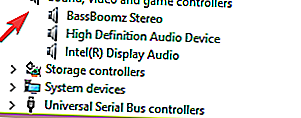
- Šiame sąraše turėtumėte rasti savo „Blue Snowball“ mikrofono tvarkyklę.
- Tiesiog dešiniuoju pelės mygtuku spustelėkite įrenginį ir pasirinkite Atnaujinti tvarkyklės programinę įrangą.
- Atsiras iššokantis langas, kuriame norite pasirinkti parinktį Naršyti savo kompiuteryje, kad rastumėte tvarkyklę . Tada pasirinkite parinktį Leisti pasirinkti iš įrenginio tvarkyklių sąrašo mano kompiuteryje . Galiausiai pasirinkite USB garso įrenginį ir spustelėkite mygtuką Kitas .
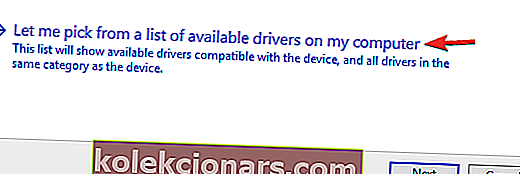
- Dabar tvarkyklė bus automatiškai įdiegta.
- Baigę diegimą, lange pasirinkite Taip , prašydami iš naujo paleisti kompiuterį.
3. Trikčių šalinimas naudojant mikrofoną naudojant „Windows“ įrankius
- Dešiniuoju pelės mygtuku spustelėkite ant garsumo piktograma šalia jūsų laikrodis ir pasirinkite Atidaryti garso nustatymai.
- Atsidariusiame lange pasirinkite garso valdymo skydelio parinktį, esančią dešinėje ekrano pusėje.
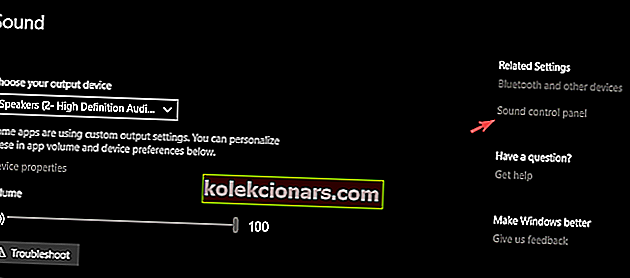
- Iššokančiame lange pasirinkite skirtuką Įrašymas.
- Šiame skirtuke turėtumėte matyti savo „Blue Snowball“ mikrofoną kartu su kitais prie kompiuterio prijungtais įrašymo įrenginiais.
- Išjunkite visas kitas parinktis, išskyrus mikrofoną iš „Blue“, tada dešiniuoju pelės mygtuku spustelėkite mikrofoną ir pasirinkite Nustatyti numatytąjį.
- Ši parinktis turėtų leisti jums lengvai naudoti „Blue Snowball“ mikrofoną.
Pastaba: Jei mikrofono iš „Blue“ nėra sąraše, taip pat galite dešiniuoju pelės mygtuku spustelėkite garso piktogramą užduočių juostoje, spustelėkite Garso problemų šalinimas ir vykdykite ekrane pateikiamas instrukcijas.
Mėlynas sniego gniūžtės mikrofonas, turintis aptakų dizainą ir neįtikėtinai ryškius garso įrašymo sugebėjimus, yra viena geriausių rinkoje esančių USB pagrindų aparatūros. Šis vadovas buvo parašytas tam, kad galėtumėte kuo geriau išnaudoti mikrofoną ir pradėti naudoti jį kurdami nuostabius įrašus iš savo namų patogumo.
Šiame straipsnyje jums pateikti sprendimai suteikia jums galimybę išspręsti visas „Blue Snowball“ mikrofono problemas, kylančias dėl naujovinimo į „Windows 10“. Nedvejodami praneškite mums, jei šie sprendimai jums padėjo, naudodami toliau pateiktą komentarų skyrių.
TAIP PAT SKAITYKITE:
- NUSTATYTI: „Conexant HD“ garso mikrofono tvarkyklė neveikia „Windows 10“
- Ką daryti, jei „Slack“ neranda jūsų mikrofono
- 5 geriausia programinė įranga, naudojama su „Blue Snowball“ mikrofonais